苹果手机怎么去掉照片上的涂鸦
更新时间:2024-01-04 08:25:49来源:汉宝游戏浏览量:
在现如今智能手机普及的时代,我们经常使用手机来捕捉生活中的美好瞬间,有时候我们在照片上添加了一些涂鸦,却后悔不已。特别是在朋友圈分享照片时,我们可能希望保护一些私密信息。如何去除照片上的涂鸦,以及如何消除朋友圈涂鸦照片的隐私问题,成为了许多人关注的焦点。在本文中我们将探讨如何有效地去除照片上的涂鸦,以及保护朋友圈照片的隐私。
如何消除朋友圈涂鸦照片隐私
那今天妙招妹就现场还原已经被涂抹掉的信息。首先我们打开微信,打开手机自带的截图功能。然后用手机自带的涂抹功能,
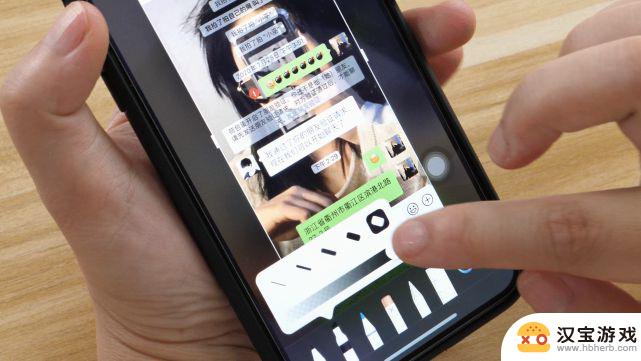
将我们的重要信息全部涂抹一遍,这样就差不多了,什么都看不到了,最后我们把他保存到相册当中。
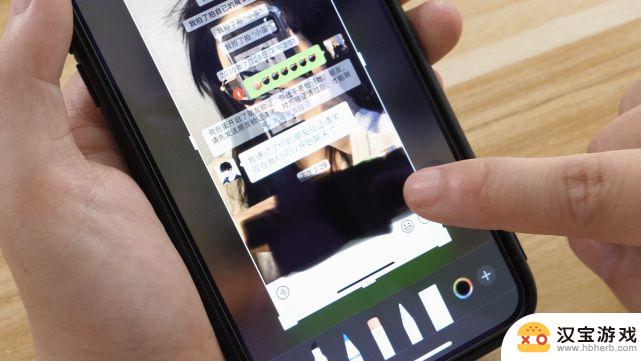
那接下来,妙招妹就要对照片进行还原了。首先,我们打开相册,找到刚才涂抹后的照片,点击右上角的编辑按钮,然后我们拖动图标,曝光+100,鲜明度+100,高光+100,阴影+100,操作到这里,被涂抹的内容逐渐开始清晰了起来,

为了让内容更加鲜明,我们将对比度再调低100,您瞧,现在被涂抹的内容已经能够完全被看清了。如果将这样的照片发送出去,隐私内容也将被看的一清二楚。
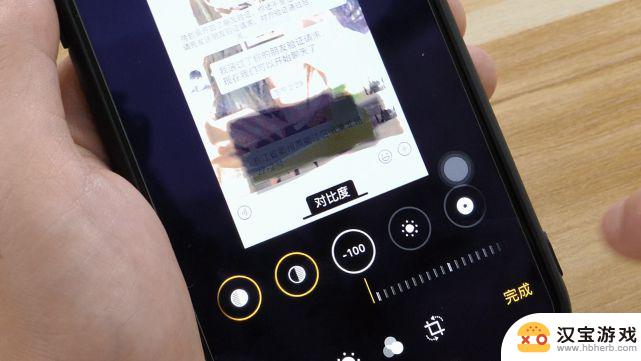
想要隐私不被发现,我们可以打开微信聊天窗口。然后点击+号,打开相册,选择你想要发送的图片,点击左下角的编辑按钮,选择微信自带的马赛克功能,对照片进行处理。点击完成后,直接发送就可以了。马赛克图片是复原不了的,所以我们可以安全使用。
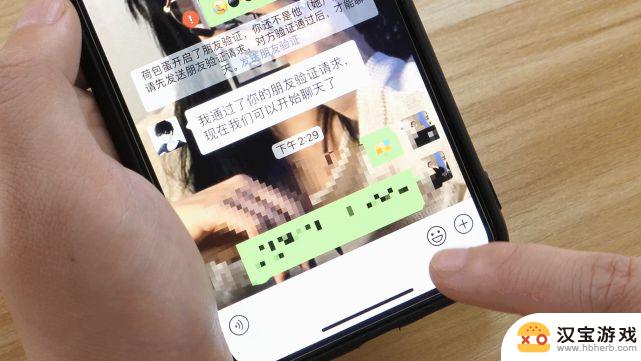
以上就是如何去掉照片上的涂鸦的全部内容,如果有不清楚的用户可以按照以上方法进行操作,希望对大家有所帮助。
- 上一篇: 手机个人退税怎么退税
- 下一篇: 苹果手机怎么调整构图
热门教程
最新手机软件
- 1
- 2
- 3
- 4
- 5
- 6
- 7
- 8
- 9
- 10
















